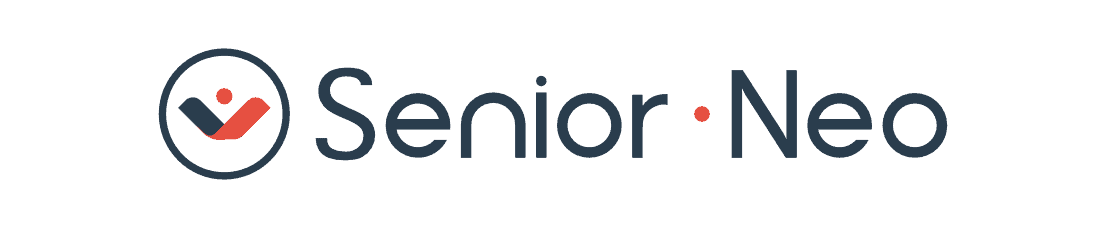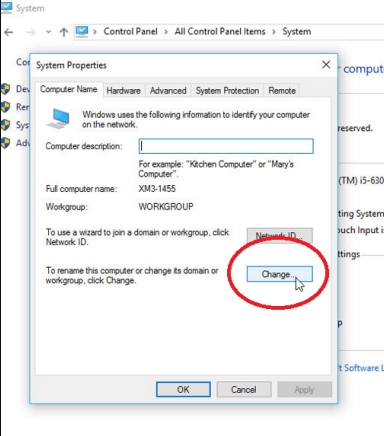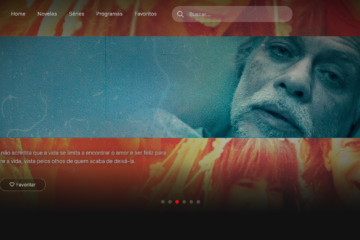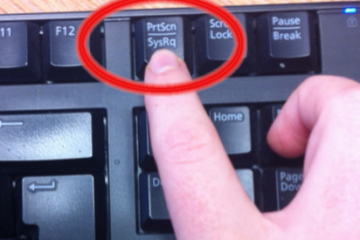Antes de tudo, te garanto que se você quiser mudar o nome do computador no Windows 10, este guia lhe mostrará como.
Você pode mudar o nome da conta no Windows 10 por qualquer motivo. Por exemplo, se seu nome mudou recentemente, você pode precisar atualizar suas informações pessoais. Nesse sentido, o computador tem uma conta local, e você prefere exibir o nome completo ao invés do apelido. Além disso, talvez você queira mudar o nome para torná-lo mais privado.
Seja qual for o motivo, o Windows 10 inclui opções para mudar o nome na tela de login e em toda a área de trabalho.
Aqui está uma maneira fácil de renomear seu computador:
1. Vá para Configurações > Sistema > Sobre.
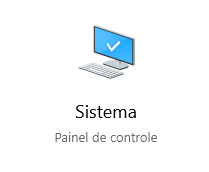
2. No menu Sobre, você deve procurar um botão chamado Renomear PC. Selecione esta opção.
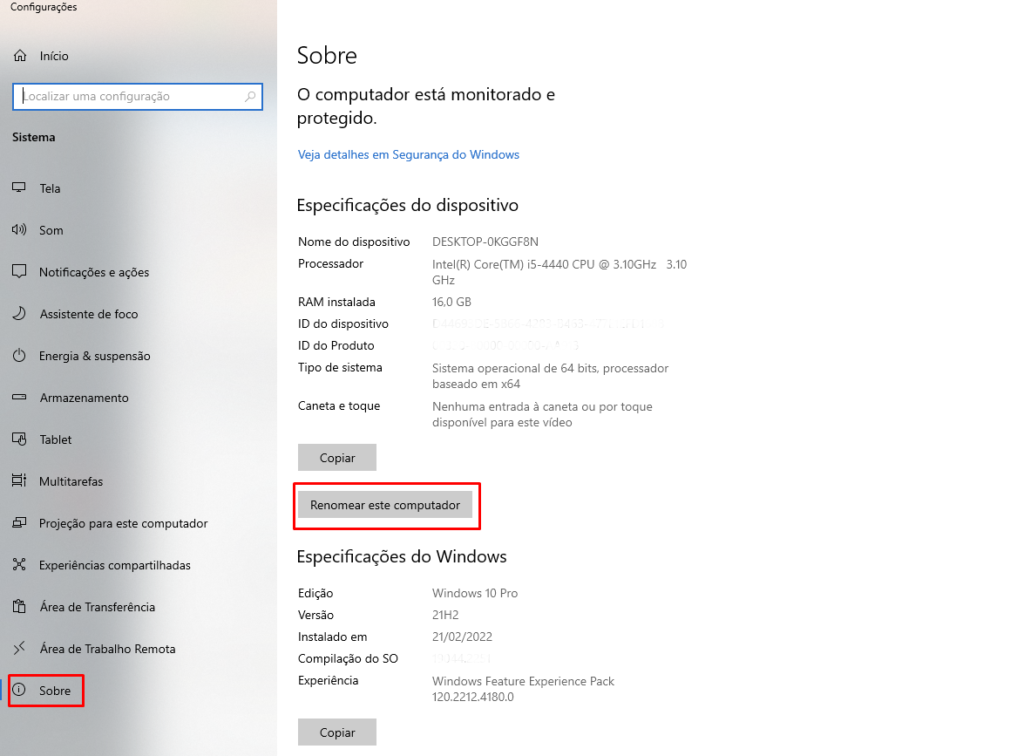
3. Escreva o novo nome do computador, podendo utilizar letras, números e hifens. Quando finalizar clique em avançar.
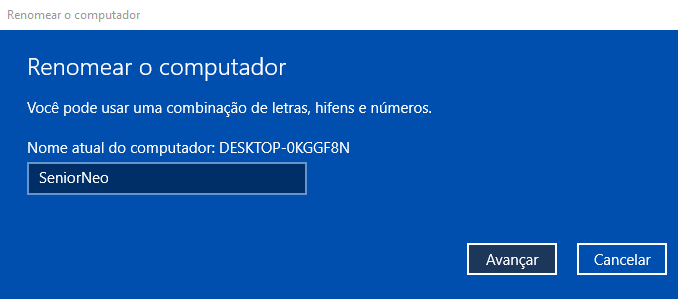
4. Uma janela aparecerá informando se você deseja reiniciar seu computador agora ou mais tarde. Assim, se você quiser mudar imediatamente para o novo nome, clique em Reiniciar agora para reiniciar seu computador. Nesse sentido, se você não quiser reiniciar seu computador agora mesmo, escolha Reiniciar mais tarde. Dessa forma, quando você reiniciar seu computador, o nome será atualizado.
Confira também:
Resolvido seu problema? Não?! Tudo bem…
Se você está usando outro Windows que não seja o Windows 10 ou prefere outra forma de renomear o computador, iremos te ajudar nessa tarefa.
- Acesse o Painel de Controle
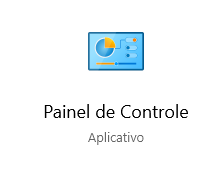
2. Entre em Sistema dentro do Painel de Controle
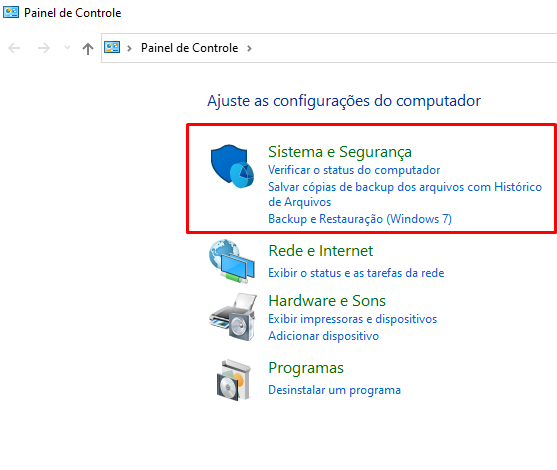
3. Clique em Alterar configurações
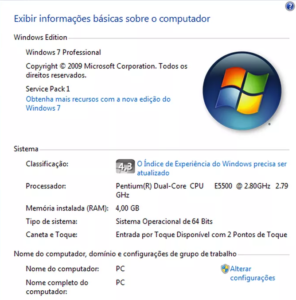
4. Na seção “nome do computador”, faça a mudança do nome.
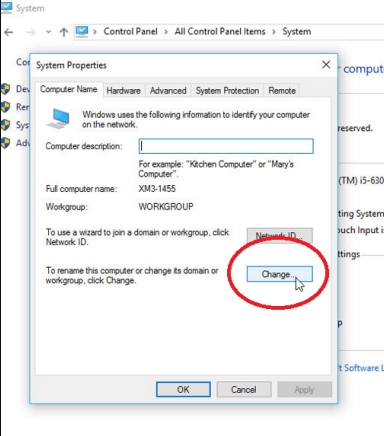
Gostou das ideias?! Compartilhe com alguém! Quer ler sobre algum tema específico aqui em nosso blog? Assim, Deixe um comentário fazendo seu pedido.